Olaylar
Olaylar, tespitleri olaylarla ilişkilendirmemize olanak tanır ve tehdit araştırmalarını iyileştirir. Olaylar, tespitlerden otomatik olarak oluşturulur ve bu da uyarı önceliklendirme süresini önemli ölçüde azaltır.
Olaylar bölümünde, önceden tanımlanmış kurallar temelinde Tespitler'den otomatik olarak oluşturulan olaylar listelenir.
Görünümü filtreleme
Görünümü filtrelemenin farklı yolları vardır:
•Etiketler seçme aracına (ok simgesi) tıklayın ve listelenen olaylarda filtreyi etkinleştirmek için etiket(ler) seçin. Sonuçlar mavi renkle vurgulanır ve seçilen etiketlere sahip olayları gösterir.
•Olay önem derecesi seçin: Yüksek,
Orta veya
Düşük. Bu simgeleri açıp kapatarak birleştirebilirsiniz.
•Olay durumu - Açık, Devam ediyor,
![]() Giriş bekleniyor veya
Giriş bekleniyor veya Kapalı
•Filtre ekle'yi tıklayın ve açılır menüden olay türlerini seçin.
oAtanan - Atanan kişinin adını yazın.
oYazar - Açılır menüden seçim yapın: ESET, ESET Hizmeti veya kullanıcı adı.
oKapatma nedeni - Açılır menüden seçim yapın: Tümü, Yanlış tespit, Şüpheli, Doğru tespit.
oOluşturma zamanı: Açılır menüden seçim yapın: ≤ Bugün, ≤ 24 saat önce, ≤ 3 gün önce, ≤ 7 gün önce, ≤ 14 gün önce, ≤ 30 gün önce, ≤ 90 gün önce veya ≤ 180 gün önce.
oSon güncelleme - Açılır menüden seçim yapın: ≤ Bugün, ≤ 24 saat önce, ≤ 3 gün önce, ≤ 7 gün önce, ≤ 14 gün önce, ≤ 30 gün önce, ≤ 90 gün önce veya ≤ 180 gün önce.
oAd - Olay adını yazın.
oBilgisayar sayısı - Seçili bilgisayarların sayısını yazın.
oTespit sayısı - Seçilen tespitlerin sayısını yazın.
Filtreleri ve düzeni özelleştirme
Mevcut Web Konsolu ekran görünümünü özelleştirebilirsiniz:
•Yan paneli ve ana tabloyu yönetin.
•Filtre ve filtre ön ayarları ekleyin. Gösterilen öğeleri filtrelemek için etiketleri kullanabilirsiniz.
Listede belirli bir bilgisayarı bulamazsanız ve bu bilgisayarın ESET PROTECT altyapınız içerisinde yer aldığından eminseniz tüm filtrelerin kapalı olduğunu ve izin kümelerinin kullanıcı hesabınıza atanmış olduğunu kontrol edin. |
Yapılandırdığınız izinler, Statik Gruplar adımında seçtiğiniz statik grubun ana şirketine uygulanır. |
|
|
|
ESET Inspect Web Konsolu Olayları'nı açın. ESET Inspect yalnızca ESET Inspect lisansınız olduğunda ve ESET Inspect aracı ESET PROTECT ürününe bağlandığında kullanılabilir. Bir Web Konsolu kullanıcısının ESET Inspect erişimi için Okuma veya daha yüksek bir izin gereklidir. |
|
Sayfayı yenileyin. |
Olay ayrıntıları
Olayları seçin, Eylemler düğmesini tıklayın ve şunlar için üç nokta ![]() düğmesini kullanın:
düğmesini kullanın:
•Ayrıntıları göster - Olaya genel bir bakış görüntülenir.
Genel Bakış - Aşağıdaki bilgileri sağlar:
oAna bölümde gösterilen olay ayrıntıları.
oŞirket etkisi - Etkilenen Bilgisayarların, Yürütülebilir dosyaların ve İşlemlerin sayısı. İlgili spesifik sayfaya gitmek için numarayı tıklayın.
Yürütülebilir Dosyalar ve İşlemler yalnızca etkin ESET Inspect lisansa sahip EDR katmanı olan müşteriler tarafından kullanılabilir. Listeleri görmek için bulut ESET Inspect konsoluna yönlendirileceksiniz. |
oYorumlar - Olay için yorum ekleyebilirsiniz. Oluşturulan tüm yorumları görüntülemek için Tüm yorumları görüntüle'yi tıklayın. Yorumu düzenleyebilir, Yorumu sabitleyebilir veya Yorumu silebilirsiniz.
oAçıklama - Olayın açıklaması.
oMITTRE ATT&CK® teknikleri - Seçilen olay için kullanılabilir MITTRE ATT&CK teknikleri.
oÖnerilen adımlar - Olay müdahale sürecini başlatmak için izlenecek adımlar.
Tespitler - Tespitlerin listesi. Tespit ayrıntılarını görüntülemek için bir tespiti tıklayın. Bir işlem ağacını işlem ve tespit düğümleriyle beraber görüntüleyebilirsiniz:
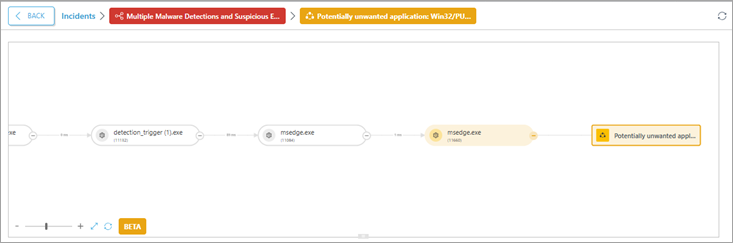
Tespitler ve işlemler için tespit ayrıntıları, ESET PROTECT 6.4 sürüm güncellemesinden (1 Ağustos 2025) sonra oluşturulan olaylar için kullanılabilir. ESET PROTECT 6.4 sürüm güncellemesinden önce oluşturulmuş olaylarınız varsa daha fazla ayrıntı görmek için ESET Inspect bulut konsoluna yönlendirilirsiniz. |
İşlem ağacı, kullanıcıların tespitte gezinmesine olanak tanır. Veri kullanılabilirliğine bağlı olarak ayrıntıları görüntülemek için işlem ağacında bir işlem düğümünü (yuvarlatılmış bir düğüm) veya bir tespit düğümünü (dikdörtgen düğüm) tıklayabilirsiniz:
Etkilenen Bilgisayarlar - Etkilenen bilgisayarların listesi.
Olay zaman çizelgesi - Tetikleyici olaydan olayın kapatılmasına kadar olayların kısa bir geçmişini içeren zaman çizelgesi.
Her bölümde şunları tıklayabilirsiniz:
•Olay grafiğinde olayı ESET Inspect aracına yönlendirmek ve araştırmak için İncele düğmesi.
•Sayfayı yenilemek için ![]() yenile düğmesi.
yenile düğmesi.
Etkilenen nesneleri seçmek ve bunlar için yanıt eylemlerini tanımlamak üzere Olaya yanıt verin düğmesini tıklayın. Yanıt eylemini seçin (Yalıtım uygula, Kullanıcı oturumunu kapat, Yeniden başlat, Tara ve temizle) ve Onayla'yı tıklayın.
oBilgisayarlar > Devam > yanıt eylemini seçin (İzole et, Kullanıcı oturumunu kapat, Yeniden başlat, Tara ve temizle) > Onayla'yı tıklayın.
oİşlemler > Devam et > yanıt eylemini seçin (İşlemi sonlandır) > Onayla.
oYürütülebilir dosyalar > Devam > yanıt eylemini seçin (Engelle, Engelle ve temizle) > Onayla'yı tıklayın.
•Durumu ve atananı değiştir - Açılır menüden seçmek için tıklayın.
oDurum - Açılır menüden olayın mevcut durumunu seçin: Açık, Devam ediyor, Giriş bekleniyor veya Kapalı. Kapalı'yı seçtiğinizde ek olarak olayı kapatma nedenini seçin (Doğru tespit, Şüpheli, Yanlış tespit veya geçersiz) ve isteğe bağlı olarak bir yorum yazın.
oAtanan - Açık veya Devam ediyor durumunu işaretlediğinizde açılır menüden uygun kullanıcıyı seçin.
Kaydet'i tıklayın.
•Etiketler - Açılır menüden etiketleri seçmek için tıklayın ve Uygula'yı tıklayın. Veya yeni bir etiket oluşturmak için yeni bir anahtar sözcük yazıp Enter tuşuna basabilirsiniz.